DAFTAR ISI
- 1 CARA MENGUBAH URL LOGIN ADMIN WORDPRESS TANPA PLUGIN
- 1.1 1. GUNAKAN FILE MANAGER / FTP
- 1.2 2. CARI FILE WP-LOGIN.PHP DAN LAKUKAN BACKUP
- 1.3 3. MENGUBAH FILE WP-LOGIN.PHP SESUAI YANG DIINGINKAN
- 1.4 4. BUKA FILE WP-LOGIN.PHP YANG SUDAH DIUBAH MENGGUNAKAN EDITOR
- 1.5 5. CARI FILE GENERAL-TEMPLATE.PHP DAN LAKUKAN BACKUP
- 1.6 5. MENGAKSES URL LOGIN ADMIN WORDPRESS YANG BARU
- 2 KESIMPULAN
Apakah anda merupakan pengguna platform blogging WordPress? Apakah sudah dicek url login admin WordPress-nya? Jika URL login admin masih menggunakan www.situsmu.com/wp-login.php atau www.situsmu.com/wp-admin, makan hal ini artinya bahwa URL login admin WordPress masih default. Apa hubungannya URL login default ini? Tentunya berhubungan dengan privasi dan tentunya masalah keamanan dari website/blog WordPress kita. Tentunya kita tidak menginginkan URL login ini dapat diketahui oleh banyak orang. Hal ini berkaitan juga dengan tindakan peretasan melalui bruteforce, karen URL login admin diketahui. Lalu bagai mana cara mengubahnya dan tanpa memerlukan plugin, berikut kita bahasa bersama.
CARA MENGUBAH URL LOGIN ADMIN WORDPRESS TANPA PLUGIN
Adapun cara/langkah-langkah mengubah URL login admin WordPress tanpa plugin adalah sebagai berikut.
1. GUNAKAN FILE MANAGER / FTP
Silahkan gunakan File Manager bawaan hosting, misal cPanel atau yang lain tergantung panel apa yang disediakan oleh pihak hoster, atau juga bisa menggunakan layanan FTP seperti FileZilla. Pastikan juga anda paham dan mengetahui di mana WordPress diinstall, apakah di domain utama atau berada di subdomain. Jika di domain utama biasanya terletak di direktori/folder public_html atau www.
2. CARI FILE WP-LOGIN.PHP DAN LAKUKAN BACKUP
Biasakan agar melakukan backup setiap kali melakukan perubahan pada file, baik itu merubah nama file atau sekedar mengubah script PHP nya. Setelah berada pada direktori utama dari intslasi WordPress dan telah menemukan file wp-login.php, maka lakukan backup, selanjutnya anda dapat mengubah nama file tersebut menjadi seperti yang anda inginkan dan tentunya mudah diingat. Di sini saya mencontohkan mengubah menjadi “kunci-enter.php”, perhatikan gambar agar lebih jelas.
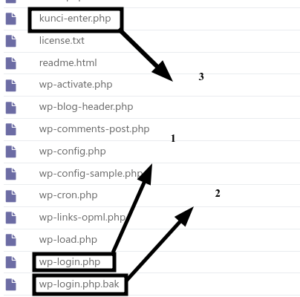
3. MENGUBAH FILE WP-LOGIN.PHP SESUAI YANG DIINGINKAN
Setelah melakukan backup, maka anda dapat mengubah file wp-login.php sesuai dengan yang diinginkan dan mudah diingat. Saya mencontohkan mengubah menjadi “kunci-enter.php”
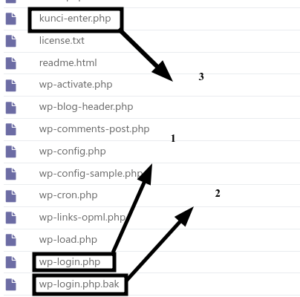
4. BUKA FILE WP-LOGIN.PHP YANG SUDAH DIUBAH MENGGUNAKAN EDITOR
Selanjutnya, buka file wp-login.php yang sudah diubah menggunakan editor, disini saya membuka file “kunci-enter.php” karena saya mengubahnya menjadi seperti itu. Setelah terbuka, replace/ganti semua kata “wp-login.php” dalam editor tersebut menjadi “kunci-enter.php”, selanjutnya di simpan hasil editan-nya. Anda dapat memanfaatkan fitur dari editornya untuk me-replace/ubah semua dengan tekan “CTRL + F” pada keyboard laptop/PC.
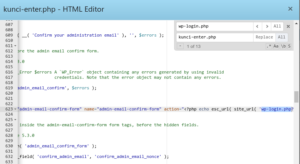
5. CARI FILE GENERAL-TEMPLATE.PHP DAN LAKUKAN BACKUP
Carilah file general-template.php dalam direktori/folder “wp-includes”, selanjutnya lakukanlah backup sebelum melakukan pengeditan. Selanjutnya, buka lah file “general-template.php” menggunakan editor. Jika sudah terbuka maka replace/ganti semua kata “wp-login.php” menjadi “kunci-enter.php”, perlu diingat bahwa “kunci-enter.php” merupakan file “wp-login.php” yang telah saya ubah di awal tadi. Anda dapat memanfaatkan fitur dari editornya untuk me-replace/ubah semua dengan tekan “CTRL + F” pada keyboard laptop/PC.
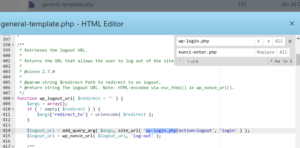
Selanjutnya, jika sudah ter-replace/ubah semua kata “wp-login.php” carilah script seperti gambar berikut, dan selanjtnya hapus “wp-login.php” sehingga menjadi seperti pada gambar selanjutnya.
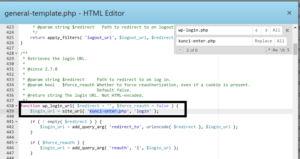
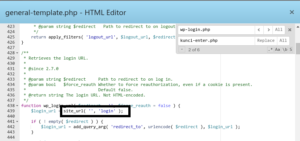
5. MENGAKSES URL LOGIN ADMIN WORDPRESS YANG BARU
Setelah semua proses peng-editan selesai, maka waktunya untuk mencoba mengakses URL login admin WordPress yang baru. Di sini saya mencoba mengkasesnya melalui URL, www.situsmu.com/kunci-enter.php
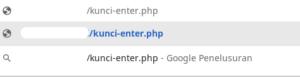
KESIMPULAN
Mengubah URL login admin WordPress tanpa plugin bisa menjadi salah satu pilihan praktis dibandingkan menggunakan plugin. Barangkali ada pertimbangan khusus misalnya untuk menghemat ruang disk, jika anda menggunakan web hosting yang terbatas disk nya, karena plugin juga membutuhkan ruang penyimpanan. Pastikan juga anda paham mengenai pengeditan script PHP dan pastikan selalu melakukan backup sebelum melakukan perubahan pada file.
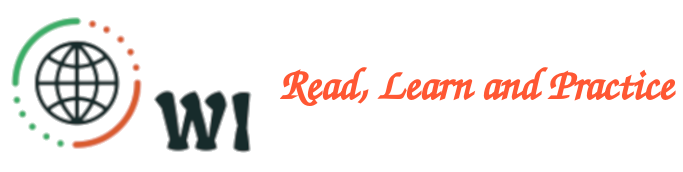 WAPINDO.MY.ID Read, Learn and Practice
WAPINDO.MY.ID Read, Learn and Practice